Das Hinzufügen eines Web-Chat-Widgets zu Ihrem Shopify Shop ist ein schneller und einfacher Prozess. Es erfordert keine Programmierkenntnisse oder technisches Wissen.
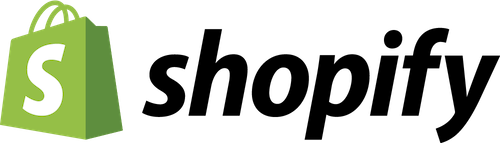
Um ein Webchat Widget bei Shopify zu installieren, benötigst du Folgendes:
Zugriff auf Ihr Shopify Konto.
Ein Code-Snippet für Ihr Web-Chat-Widget.
Wenn du noch keinen Code-Snippet hast, wirst du einen generieren, wenn du ein Website-Chat-Widget von Respond.io erstellst oder das Facebook-Chat-Plugin für Facebook Messenger verwendest.
Wenn Sie die Kanäle bereits auf der Antwort verbunden sind. o Plattform und Sie müssen das generierte Code-Snippet abrufen, folgen Sie den Anweisungen hier.
Schritt 1: Bei Shopify anmelden
Melden Sie sich bei Ihrem Shopify Account an und klicken Sie auf "Online Store" in der Navigationsleiste.

Schritt 2: Auf Code bearbeiten klicken
Navigieren Sie zum Themes-Bereich. Klicken Sie hier auf das Dropdown-Menü Aktionen und wählen Sie die Option Code bearbeiten.

Schritt 3: Füge das Skript ein
Kopieren Sie Ihr Plugin Skript von der respond.io Plattform. Klicken Sie im linken Bereich der Seite „Code bearbeiten“ auf den Ordner „ Abschnitte “, um ihn zu erweitern. Drücken Sie den Abschnitt footer.liquid und fügen Sie das Chat-Plugin-Skript ein.
Nachdem Sie das Skript in den entsprechenden Abschnitt eingefügt haben, drücken Sie oben links die violette Schaltfläche Speichern .

Fertig!
Öffnen Sie die Webseite und schauen Sie sich das Chat-Plugin an. Sie finden es in der unteren rechten Ecke. Jetzt können Ihre Website-Besucher mühelos mit Ihnen chatten. Wenn Sie die Code-Snippets aus der Antwort generiert. o Plattform können Sie die Unterhaltungen verwalten und das Erscheinungsbild des Widgets von der Plattform aktualisieren.
Das Chat-Widget ist jetzt auf Ihrer Website aktiv.
Hinweis: Wenn Sie ein externes Theme verwenden und das Widget nicht funktioniert, bitte versuchen Sie den Website-Code unter dem Theme einzubetten. iquid Abschnitt vor </body>
Verwandte Artikel 👩💻